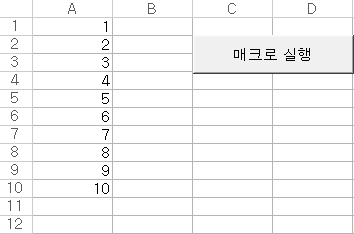본 강의에서는 셀의 배경색에 대해 바꾸는 법을 알아보겠습니다.
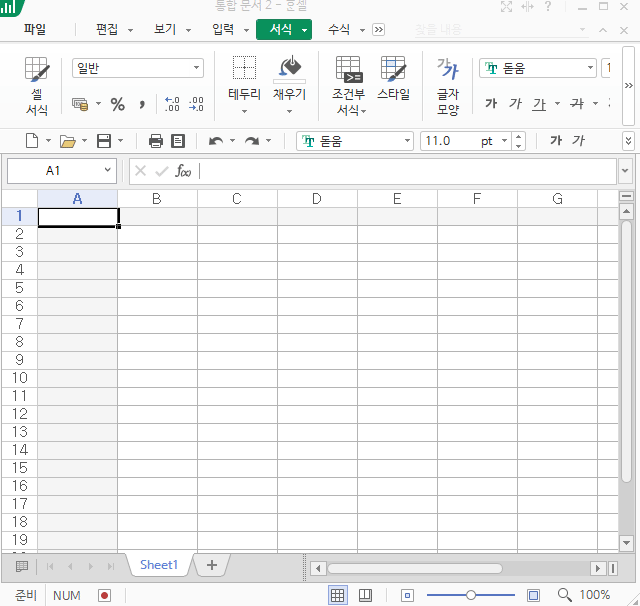
엑셀에서는 기본적으로 위와 같은 방법으로 셀의 배경색을 바꿉니다.
하지만 vba 매크로를 활용해서도 바꿀 수 있습니다.
Sub Macro()
Range("A1:E11").Interior.ColorIndex = 3
End Sub

Range.Interior.ColorIndex 의 값을 변경함으로써 셀의 배경색을 바꿀 수 있습니다. (3은 빨간색)
Sub Macro()
Dim colorIndex As Integer
colorIndex = 1
For i=1 To 10
For j=1 To 5
Cells(i,j).value = colorIndex
Cells(i,j).Interior.ColorIndex = colorIndex
colorIndex = colorIndex + 1
Next j
Next i
End Sub

위의 코드처럼 ColorIndex값마다 정해진 배경색이 있습니다.

좀더 다채로운 색을 넣고 싶다면
Interior.ColorIndex가 아니라 Interior.Color = RGB(x,y,z) 를 통해 rgb값을 지정할 수 있습니다.
(ex. Cells(1,1).Interior.Color = RGB(50, 23, 34)
'엑셀 vba 기초' 카테고리의 다른 글
| 엑셀 vba Function 프로시저 사용법 (0) | 2020.03.01 |
|---|---|
| 엑셀 vba 시간 지연(딜레이) 넣는 법 (1) | 2020.02.22 |
| 엑셀 vba 반복문 Do Loop 다루기 (0) | 2020.02.22 |
| 엑셀 vba 반복문 For 다루기 (0) | 2020.02.22 |
| 엑셀 vba 랜덤한 수 생성하는 법 (0) | 2020.02.21 |
WRITTEN BY